일상생활에서 가장 중요한 물건 중에 마우스와 키보드를 빼놓을 수 없다. 집에서도 컴퓨터 앞에서 꽤 많은 시간을 보내기 때문에 늘 좋은 키보드와 마우스에 대한 갈망이 있다. 현재 사용하고 있는 마우스는 로지텍 mx master3이다. https://kidm.tistory.com/393
로지텍 마우스 mx master 3
나는 마우스에 민감한 편이다. 그래서 다양한 마우스를 사용하고 있다. 오늘은 업무용 or 작업용으로 사용하고 있는 마우스를 한번 소개해 보려고 한다. 로지텍의 MX MASTER 3라는 제품이다. 구입하
kidm.tistory.com
마우스는 얼마 전 포스팅을 한 적이 있으니 참고하기 바란다. 오늘 소개할 키보드는 동사의 mx keys라는 제품이다. 간단하게 살펴보자.

이 제품은 동생네에게 선물로 받은 것이다. 블로그를 운영하는 것을 알고 있기에 조금 더 좋은 키보드로 더 멋진 글을 써달라는 말과 함께 전해준 키보드이다. 참 고맙다. 이 제품은 로지텍코리아 정품 기준 가격이 14만 원 정도 한다. 가격은 조금 비싼 편이다.
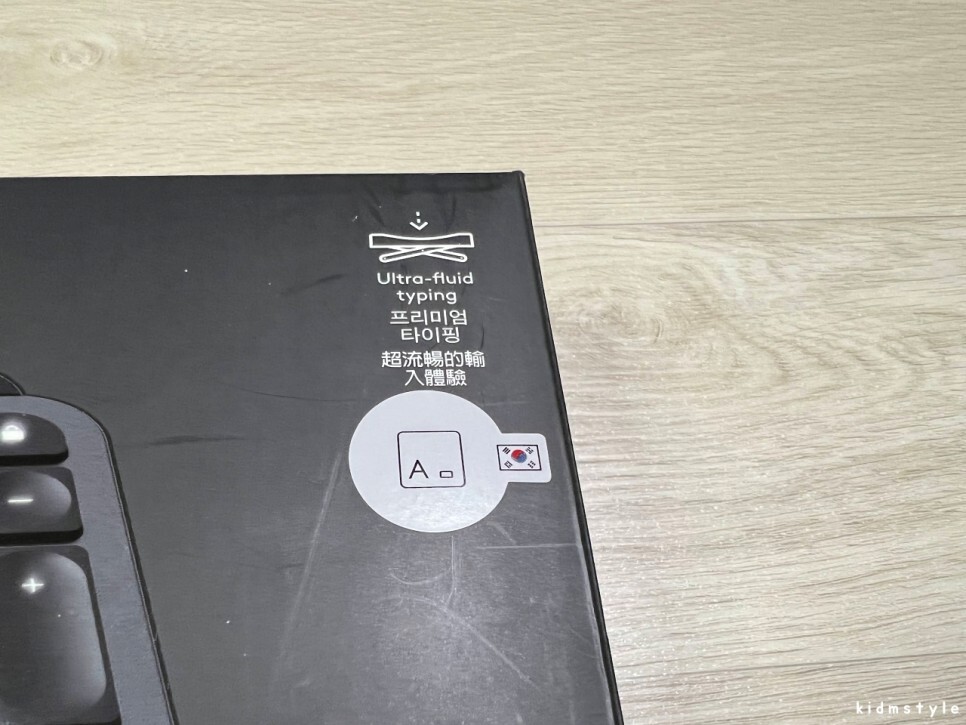
정식 수입품이라 한글 자판이라는 표시가 되어 있다. ultra-fluid typing 프리미엄 타이핑이라고 적혀 있다. 기대가 된다.

이 제품 역시 1년 제한 보증을 제공한다.

최고의 키, 안정적인 편안함, 스마트 백라이트, flow 멀티 컴퓨터 컨트롤 등의 특징이 나열되어 있다.

mx keys와 mx master3를 함께 사용해 보라고 권한다. 이 두 제품은 로지텍 사무용 키보드, 마우스의 최상급 제품이다. 현재 내가 사용하고 있는 조합이다.

겉박스안에 속박스로 포장이 되어 있다. 깔끔한 포장에 MX라고 적혀있어서 뭔가 고급스럽게 느껴진다.
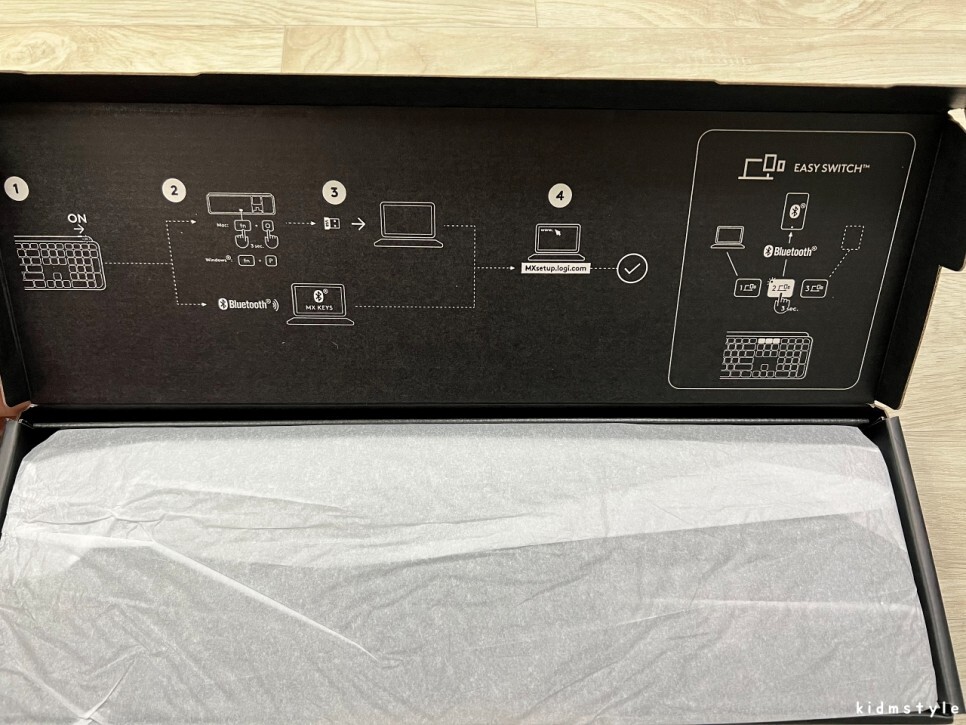
그림으로 간단하게 사용방법을 알려준다. 이런 직관적인 간단 설명이 참 좋다.

키보드는 얇은 종이에 싸여있다. 키보드를 꺼내면 아래 중간에 작은 상자가 있다.

유니파잉 usb 수신기, type-c 충전 케이블, 설명서 등이 들어가 있다. 이미 사용 중인 키보드라서 케이블은 사용 후 대충 감아놓은 상태이고 처음에는 깔끔하게 들어있다.

키보드의 첫인상은 상당히 깔끔하고 고급스럽다. 디자인을 정말 잘 뽑은 것 같다. 하기야 돈이 한두 푼짜리가 아니니 당연한 이야기다. 이 제품은 무선 키보드이다. 키보드에 선이 없다는 것은 상당히 큰 장점이다. 물론 게임용 키보드는 이야기가 달라진다.
스페이스바 오른쪽에 한영 키가 있는데 그 위치가 참 애매하다. 이 부분이 단점이다. 최근에 사용하던 키보드는 대부분 스페이스바가 작아서 한영 전환을 검지로 할 수 있어서 상당히 편했는데 오래간만에 풀사이즈 키보드를 사용하게 되니 한영 전환이 어렵다. 검지로 전환을 하니 손가락이 아프고 약지로 전환하려니 정확성이 떨어지니 조금 더 연습과 적응이 필요한 것 같다.

키보드 마감은 상당히 좋다. 이 제품은 기본 제품이 있고 맥용 버전을 따로 판매하고 있다. 기본 제품도 보다시피 맥의 option 키, command 키 등이 있어서 맥에서 사용이 불편하지 않다. 참고로 윈도우, 맥, 리눅스, ios, 안드로이드 모두 호환 사용 가능한 제품이다.

1,2,3 3개의 이지 스위치가 있다. 블루투스로 연결해놓고 이 버튼으로 3개의 컴퓨터나 노트북에 빠르게 전환하면서 사용 가능하다.

fn 펑션 키가 스페이스 오른쪽 옆에 있어서 펑션 기능을 사용할 수 있다. 키보드는 노트북 키감과 비슷한 펜타그래프 방식으로 작동한다. 기존 일반적인 멤브레인 방식의 키보드를 선호한다면 이 부분은 단점이 될 수 있겠다. 내 기준에는 꽤 쓸만하다 현재 이 글을 데스크탑에서 mx keys 이 제품과 m1 맥북프로로 번갈아 작성 중인데 키감을 비교해 보니 이 키보드가 훨씬 낫다. 맥북 키보드의 키가 참 아쉽게 느껴진다.

키보드의 측면은 이렇다. 얇은데 안정감이 상당하다. 무게가 810g이라 꽤 묵직하다. 키 캡 외에 전체적인 부분의 재질은 금속이라 무겁다.

바닥에는 미끄럼 방지 고무가 총 6개가 자리하고 있다. 묵직한 무게와 미끄럼 방지 고무 덕분에 타이핑을 하면서 키보드가 밀리는 경우는 없다. 아 참, 높낮이 조절이 안되는 부분도 호불호가 갈린다. 나 같은 경우는 높이를 최대한 낮추고 키보드를 사용하기 때문에 상관은 없는 부분이다.

키보드 상단 옆면 한쪽에는 전원 스위치와 type-c 충전 포트가 있다. 고속 충전이 가능하며 완충 시 스마트 백라이트를 최대 밝기로 켰을 때는 10일의 사용이 가능하고 스마트 백라이트 기능을 끄고 쓴다면 한번 충전으로 5개월간 사용이 가능하다. 배터리 효율이 상당하다. 나는 현재 백라이트를 가장 낮게 한 칸만 켜서 사용 중이다.
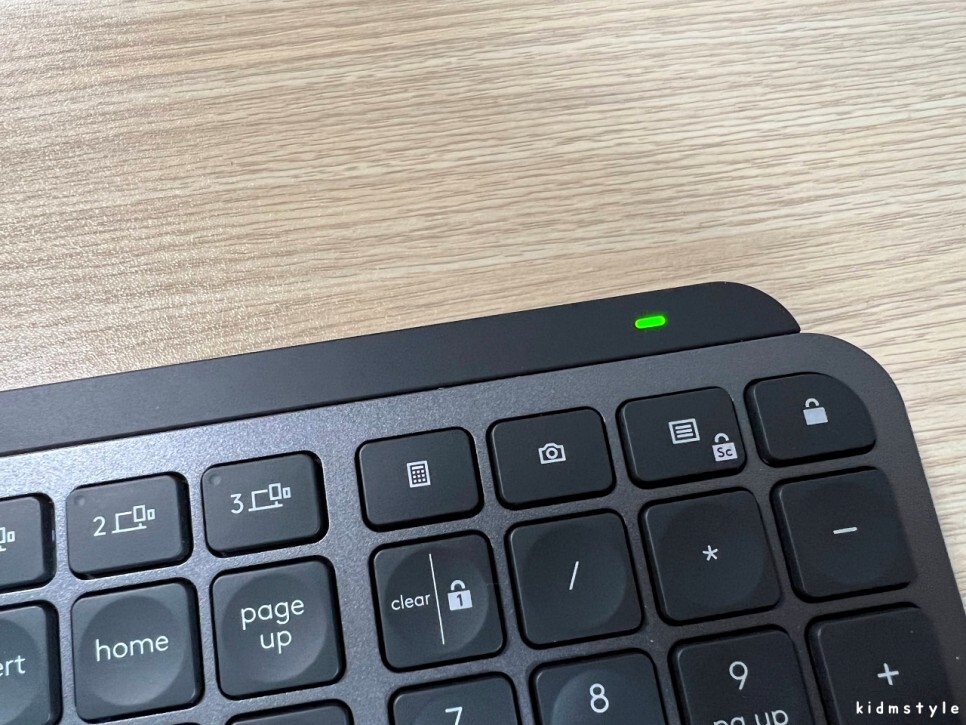
전원을 켜면 이렇게 녹색불이 잠깐 들어오고 꺼진다.

로지텍에서 추천하는 mx master3와 mx keys의 조합이다. 둘이 합쳐서 27만 원이니 비싸긴 비싸다. 하지만 두 제품 모두 무선이며 실제 써보면 상당히 만족스럽다. 게임을 하지 않아서 아주 만족하고 사용 중이다. 사무용으로는 최고의 조합이 아닐까 생각한다.
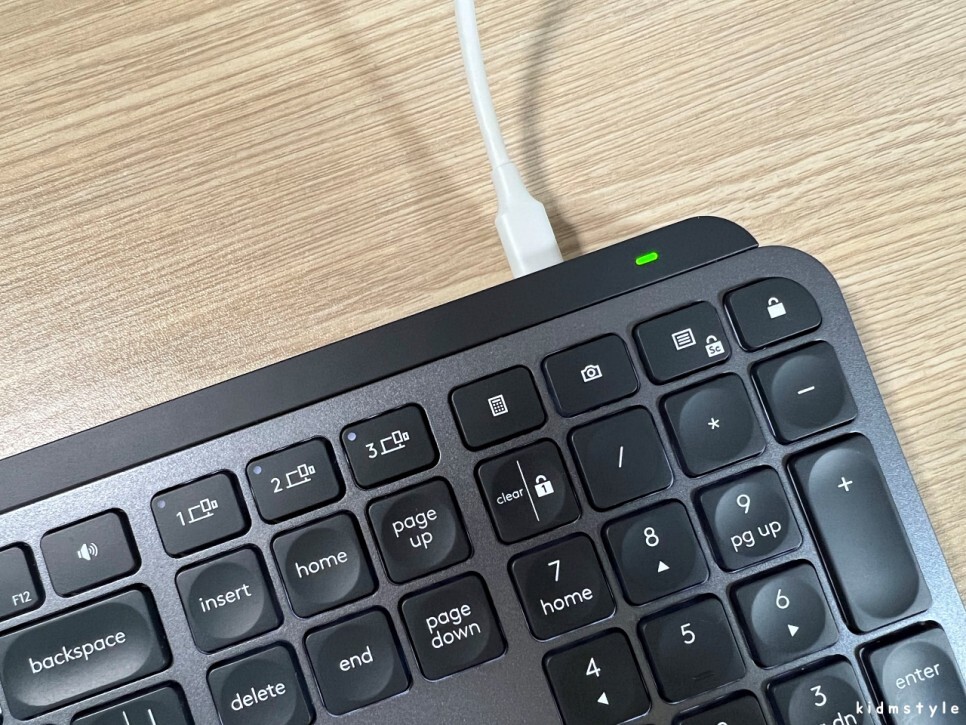
type-c 케이블로 충전 중에는 이렇게 led 인디케이터가 들어온다.
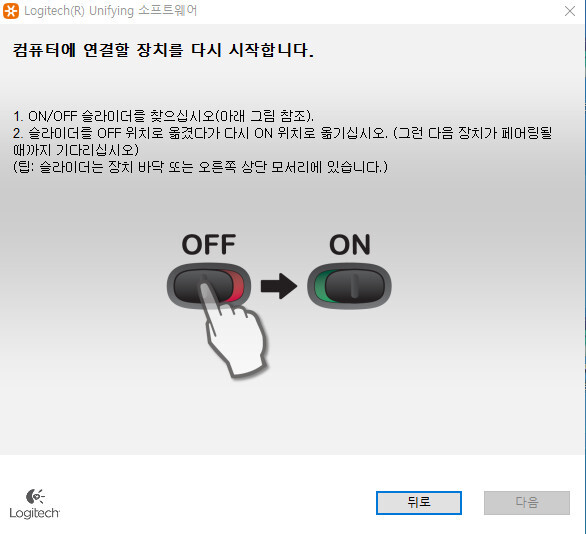
본격적으로 데스크탑 컴퓨터에 연결을 해본다. 기존에 로지텍 mx master3 마우스를 사용하고 있으니 usb 수신기는 하나만 꽂고 사용하면 된다. 로지텍이 제공하는 유니파잉 unifying이라는 기능을 이용하면 가능하다. 로지텍 홈페이지에서 유니파잉 소프트웨어를 내려받고 설치 후 실행을 하면 위와 같이 뜬다.
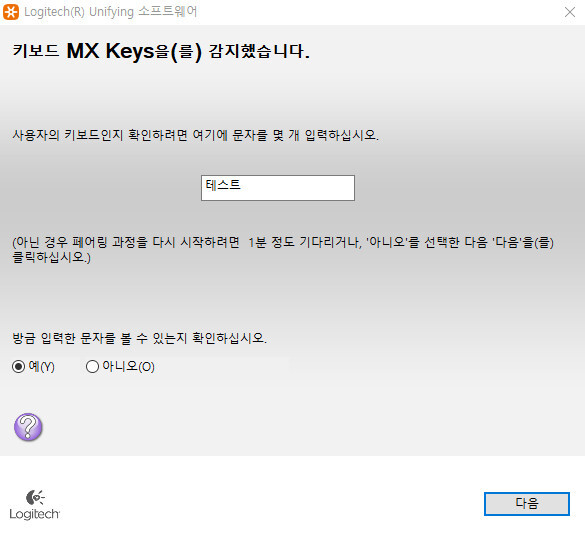
시키는 대로 하면 mx keys 키보드를 감지하고 연결이 된다.
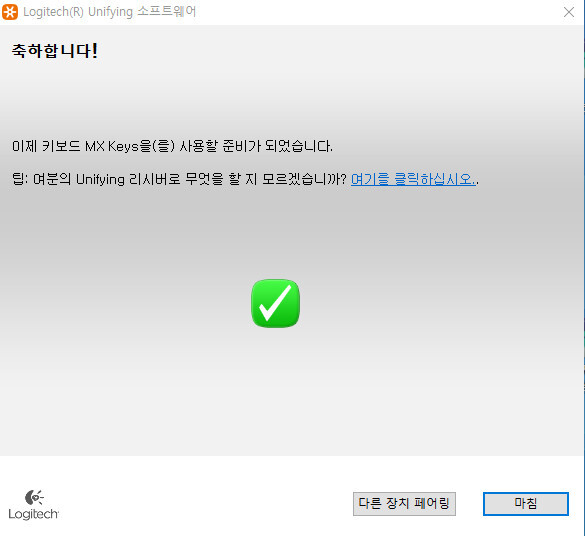
이렇게 완료된다. 노트북의 경우에는 블루투스로 연결을 하면 되는데 데스크탑에는 usb 수신기를 꽂고 이렇게 연결해서 사용한다.

그리고 logitech options라는 로지텍 관리 프로그램에 들어가면 연결된 장비가 뜬다. 골라서 여러 가지 설정 및 커스텀 버튼 설정 등을 진행하면 된다.
간단하게 영상을 찍어본다. 키보드 타건감은 영상과 같다. 호불호가 갈리는 부분이겠지만 노트북을 오래 써와서 펜타그래프 키보드 형식에 적응이 되어있다. 일단 내 기준으로는 키감이 참 괜찮은 편이다.
백라이트를 찍어보았다. 스마트 백라이트 기능이다. 손을 키보드에 가까이 가면 백라이트가 들어온다. 나는 늘 밝은 상황에서 컴퓨터를 하기 때문에 백라이트 기능은 아예 꺼놓았다.
간략하게 로지텍의 mx keys 키보드를 알아보았다. 이 키보드를 사용 전에는 사무용 끝판왕 키보드라고 부르는 이유가 궁금했는데 막상 사용해 보니 어느 정도 공감되는 부분이 있다. 한영 키의 위치 등 개인적으로 느끼는 단점도 물론 있다. 하지만 전반적으로 만족하는 키보드임은 확실하다. 구입을 고려하거나 궁금한 부분이 있다면 댓글로 문의하기 바란다. 이 제품은 금전적인 여유만 있다면 구입해서 사용해 볼 만한 제품이다. 추천한다.
'구입하다' 카테고리의 다른 글
| 오랄비 글라이드 딥클린 치실 (2) | 2022.02.13 |
|---|---|
| 오랄비 에센셜 플로스 치실 (1) | 2022.02.09 |
| esr 아이패드 에어 4세대 케이스, 강화유리 후기 (0) | 2022.01.16 |
| 아이패드 에어 4세대, 애플 펜슬 2세대 (0) | 2022.01.16 |
| 롯데마트 룸바이홈 에어프라이어 종이호일 대 30매 (0) | 2022.01.16 |
| 아디다스 울트라부스트 F35233 6개월 착용 후기 (0) | 2022.01.07 |
| 아디다스 울트라부스트 19 G54009 4개월 착용 후기 (0) | 2022.01.07 |
| 아디다스 울트라부스트 20 EG0695 한 달 착용 후기 (0) | 2022.01.07 |
| 샤오미 미밴드4 추가 밴드 구입기 (0) | 2021.12.27 |
| 로지텍 마우스 mx master 3 (4) | 2021.12.26 |



